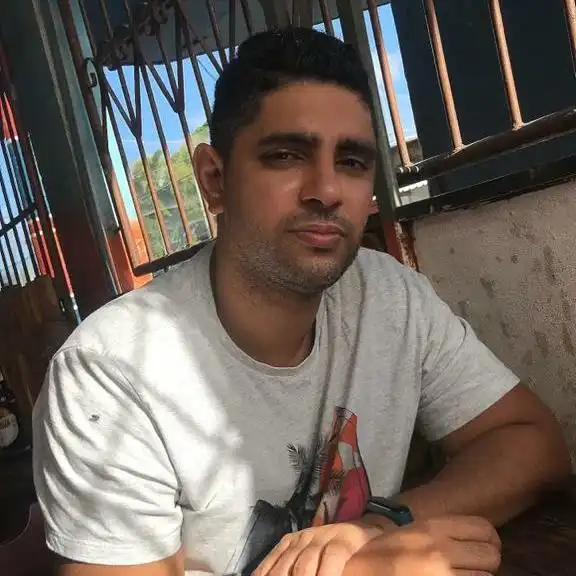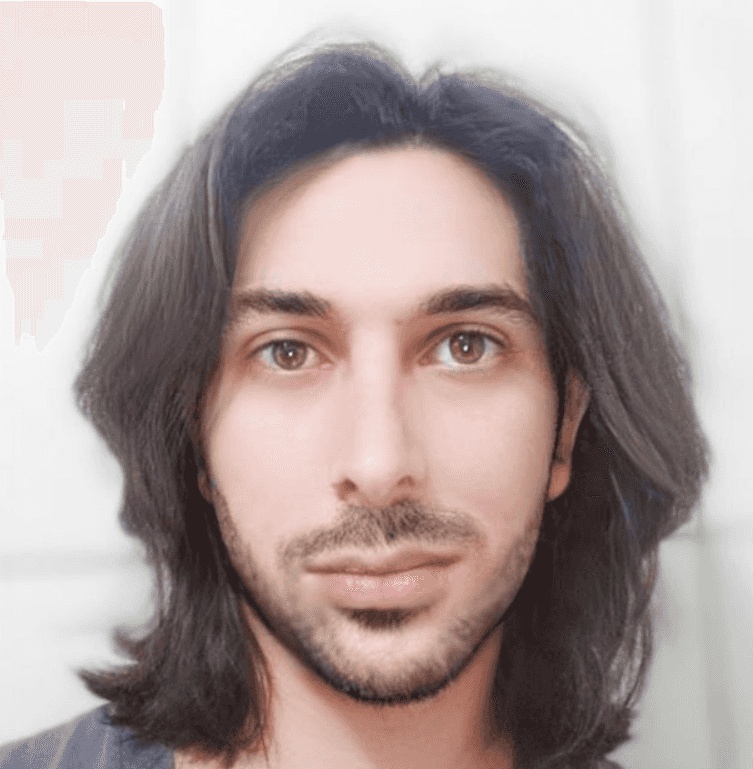Fui Cobrado Pelo Uso do SageMaker Canvas e Agora?
- #AWS
Fala pessoal! Venilton da DIO aqui, tudo bem com vocês?
Estamos escrevendo este artigo como um complemento importante aos nossos conteúdos de IA Generativa na AWS, em especial aos que usam o Amazon SageMaker Canvas. Nosso objetivo é esclarecer tudo sobre o que você precisa saber caso tenha tido uma cobrança inesperada pelo uso do Amazon SageMaker Canvas e, principalmente, como evitar esse tipo de cobrança com ações simples em sua conta na AWS.
Para isso, organizamos esta publicação da seguinte forma:
- Fui Cobrado!? Como Entrar em Contato com a AWS
- Como Ser Avisado Antes da Fatura Crescer
- Entenda a Precificação do Amazon SageMaker Canvas
- Como Parar os Recursos do Amazon SageMaker Canvas
Então bora entender tudo isso juntos 👊😊
Fui Cobrado!? Como Entrar em Contato com a AWS
Acredito que todo(a) Dev já tenha passado ou possa passar pela experiência de ter uma cobrança inesperada durante seus testes e/ou estudos sobre nuvem. Obviamente, em um primeiro momento ficamos desesperados, mas é importante que possamos absorver essa experiência como algo positivo em nossa jornada.
Nesse contexto, é possível conseguir apoio da AWS para entendermos a cobrança em questão e obter as informações necessárias para que isso não ocorra mais. Por exemplo, no meu caso gravei os Cursos de Amazon Sage Maker Canvas e entrei de férias na DIO. Quando voltei, para minha surpresa (e desespero) me deparei com essa fatura 😱

No console da própria AWS é possível acessar a página de “Billing and Cost Management” (Figura 1), que centraliza todas as funcionalidades úteis para que você possa acompanhar e gerenciar seus custos e cobranças. Notem que temos um alerta de “orçamento estourado”, mais a frente falaremos da importância dele 😉
IMPORTANTE: Suas Contas (Bills) detalham inclusive o custo dos produtos e serviços da AWS por região. Sendo assim, fique atento às regiões que costuma utilizar para não deixar passar nada!
Voltando à minha saga, depois de analisar meus custos, identifiquei que a maior parte das cobranças tinham relação com o Amazon SageMaker Canvas. Sendo assim, entrei em contato com a AWS explicando a situação e buscando maiores esclarecimentos. Para acessar a página oficial do suporte AWS basta clicar no ícone com uma interrogação (?) na barra superior do seu Console ou clicar no link disponível aqui: Support Center. Com isso, basta clicar em “create case” e seguir algumas etapas simples para especificar seu caso.
Caso você esteja por essa mesma situação, montamos um modelo com uma sugestão de mensagem para ajudá-los nesse contato inicial com a AWS para eventuais esclarecimentos e potencial reembolso:
Olá, espero que esta mensagem os encontre bem.
Recentemente, comecei meus estudos sobre o Amazon SageMaker Canvas através da parceria entre AWS/Nexa e a DIO (dio.me). Durante esse período, acredito que não realizei todos os logouts corretamente em minhas sessões do Canvas, possivelmente fechando apenas a aba do navegador sem clicar no botão “Log out”. Isso resultou em cobranças contínuas 24 horas por dia.
Já estou tomando as medidas necessárias para cessar essas cobranças, mas gostaria de saber se seria possível reverter o valor cobrado em minha fatura, pois infelizmente essa é uma despesa inesperada. Agradeço desde já pela atenção e compreensão.
Atenciosamente,
[Seu Nome]
IMPORTANTE: O suporte da AWS ainda não possui o português como língua para interações. Por isso, por favor traduza sua mensagem para o inglês antes de enviá-la. Entretanto, vale lembrar que a AWS oferece tradução automática em suas respostas (incluindo o português), o que já ajuda muito!
Lembrando que, esse é apenas um modelo/ideia de como você pode entrar em contato, ok? Idealmente, você deve fornecer mais detalhes sobre seu caso em específico. Muitas vezes, logo após a criação do caso, o suporte AWS já identifica os serviços que estão rodando e responde automaticamente com alguns links que podem ser úteis em suas análises. Conforme o exemplo a seguir, resposta do meu contato sobre o SageMaker Canvas:
We understand your query is related to a charge. Based on a review of most commonly used AWS services on July 18, 2024, you have active resources for the following services below. Amazon Sagemaker (Apps): https://docs.aws.amazon.com/sagemaker/latest/dg/canvas-manage-apps.html
Desta forma, você pode conversar com a AWS de forma simples e ágil para resolver seus problemas, além de aprender muito neste processo! Isso porque eu mesmo pude entender melhor algumas coisas por meio dos links enviados na mensagem automática acima. Inclusive, esse link foi a principal referência para a seção "Como Parar os Recursos do Amazon SageMaker Canvas".
Como Ser Avisado Antes da Fatura Crescer
Obviamente, ninguém quer passar pela situação descria acima. Agora, vamos mostrar uma maneira simples e super funcional para evitar esse tipo de problema. Para isso, basta criarmos um “Alerta de Custo Zero” na nossa conta AWS, algo que foi extremamente simplificado no dentro da funcionalidade de “Budgets” (basta pesquisar no seu Console AWS ou acessar pelo “Billing and Cost Management”).
Ao acessar a página de Budgets, basta clicar em “create budget” e preencher conforme a figura abaixo. Com isso, graças ao template “Zero spend budget”, caso apenas 1 centavo de dólar seja lançado em sua fatura TODOS os e-mails configurados serão notificados. Assim, você poderá tomar as ações necessárias de maneira proativa para evitar cobranças inesperadas 🤩

Pronto! Simples né? Agora você será avisado(a) em primeira mão caso sua conta AWS tenha qualquer tipo de cobrança 🙏
Entenda a Precificação do Amazon SageMaker Canvas
Olhando por uma perspectiva mais ampla, a Amazon possui uma página incrível onde é possível entender como podemos aproveitar Nível Gratuito da AWS! Nela é possível conhecer os 3 tipos de ofertas gratuitas da AWS: Testes gratuitos, 12 meses gratuitos e Sempre gratuito.
Na prática, existe um filtro extremamente útil para que possamos identificar claramente se um produto da AWS se enquadra em um dos 3 tipos de ofertas que citei. Caso você não encontre o serviço desejado nesta página, possivelmente ele não possui nenhum nível gratuito. Nesse caso, basta acessar a página oficial do produto/serviço pata entender todos os seus detalhes e características de precificação. Por exemplo, o Amazon SageMaker aparece na página de Nível Gratuito da AWS, conforme a figura a seguir.

A página deixa claro que o Amazon SageMaker Canvas tem um nível de testes gratuito por 2 meses, mas não nos dá muitas informações sobre o Canvas. Para isso, basta clicar no nome do serviço (conforme destacado na figura) e navegar até a página oficial do Canvas para obter todos os detalhes deste serviço, incluindo sua precificação: Amazon SageMaker Canvas Pricing.
Especificamente, o Amazon SageMaker Canvas tem 2 meses gratuitos para testes, com 160 horas/mês para o tempo de sessão. Sendo assim, como um mês tem bem mais de 160 horas, não podemos deixar o Canvas rodando 24horas/dia! Esse cálculo de cobrança é baseado no número de horas em que você tem uma instância de Workspace ativa. O que nos leva ao ponto mais importante:
A INSTANCIA SÓ É INTERROMPIDA QUANDO FAZEMOS O LOG OUT!

Tais informações estão na documentação oficial do Amazon SageMaker Canvas, descritas da seguinte forma:
- Amazon SageMaker Canvas provides a 2-month free tier. The free tier includes workspace instance (Session-Hrs) usage up to 160 hours/month for using the SageMaker Canvas application.
- A workspace instance is dedicated for your use when you are logged into SageMaker Canvas. You pay based on the number of hours for which SageMaker Canvas is used or logged into. The time starts when you launch the SageMaker Canvas application, and ends either when you log out from the SageMaker Canvas interface or when your administrator ends your SageMaker Canvas application from the AWS management console. Logging out of SageMaker Canvas stops Workspace instance charges. Workspace instance (Session-Hrs) charges: $1.9/hour
Como Parar os Recursos do Amazon SageMaker Canvas
Para verificar atividades recentes ou recursos ativos no Amazon SageMaker, acesse o "SageMaker dashboard". Por exemplo, ao criar modelos no Amazon SageMaker Canvas, é comum que Endpoints sejam gerados, e estes podem ser acessados e excluídos através do dashboard.
No entanto, apenas essa verificação não é suficiente para cessar as cobranças. Para realmente identificar e desativar a instância de Workspace ativa, é necessário seguir algumas etapas detalhadas na documentação oficial. A resposta automática do suporte (lembra?) e uma busca direcionada no "Developer Guide" da AWS foi especialmente útil para consolidar o processo de exclusão do domínio:
- SageMaker Developer Guide > Manage applications > Delete an application
- SageMaker Developer Guide > Delete an Amazon SageMaker domain
A documentação deixa claro que a ordem de exclusão é importante, embora possa ser pouco intuitiva inicialmente. Basicamente, devemos:
- Excluir o App do Canvas (dentro do Usuário).
- Excluir o Usuário (dentro do Domínio).
- Excluir o Domínio (que não pode ter nada dentro para ser excluído).
Seguindo essa ordem, toda a infraestrutura é derrubada e as cobranças param 🥳
O GIF abaixo resume esse processo e estamos considerando a produção de um vídeo no nosso canal do YouTube para narrar e explicar cada etapa. O que acham? Assim, poderemos ajudar ainda mais pessoas, inclusive fora da comunidade da DIO, que possam estar enfrentando a mesma situação.

Link: https://veed.io/view/17956647-cf0e-432f-8963-f8bf18257aeb
Conclusão
Espero que você tenha aprendido muito com este artigo. Entendo que cobranças inesperadas podem ser frustrantes, mas com as dicas e orientações fornecidas, espero que você consiga resolver essa situação de maneira eficiente. Se conhecer alguém que também está enfrentando dificuldades com cobranças no Amazon SageMaker Canvas, por favor, compartilhe este artigo.
Além disso, seus comentários e sugestões são essenciais para continuarmos aprimorando este conteúdo e ajudando ainda mais pessoas. Deixe seu feedback abaixo para que possamos atualizar e melhorar o artigo continuamente. Juntos, podemos tornar a experiência com a AWS mais tranquila e positiva para todos.
Estamos pensando em criar um vídeo no YouTube para tornar essas informações ainda mais acessíveis e ajudar uma comunidade mais ampla. O que acham? Fiquem atentos para novidades 🤗